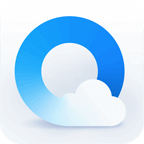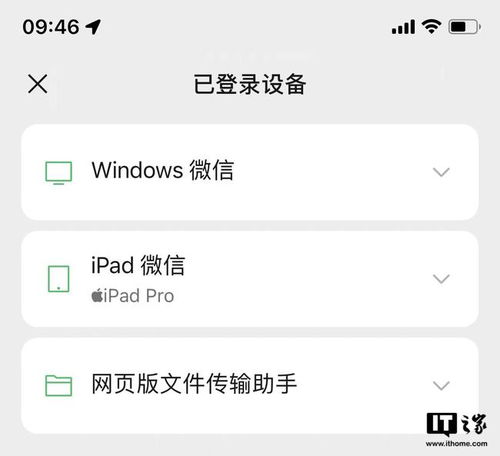微信网页版快速登录指南
在当今数字化时代,微信已成为人们日常生活中不可或缺的沟通工具,它不仅限于手机应用,还提供了网页版服务,让用户能在电脑上便捷地管理消息、文件传输及参与群聊等。虽然微信网页版的使用不如手机APP那样直观,但通过以下详细步骤,您将能够轻松掌握如何登录微信网页版,享受跨平台的便捷体验。

一、准备工作
1. 确认微信版本
首先,请确保您的手机微信已更新至最新版本。微信团队不断优化功能,包括网页版的登录体验,因此,使用最新版本将能享受更流畅的服务。
2. 准备扫描设备
登录微信网页版需要用到手机微信进行扫码验证,所以请确保您的手机微信已登录,并且电量充足,网络连接稳定。
二、登录流程
1. 访问微信网页版入口
打开您电脑上的浏览器(如Chrome、Firefox、Edge等),在地址栏输入微信网页版的官方网址(通常可通过搜索引擎找到,但请注意验证网址的安全性,避免访问钓鱼网站)。
微信官方网页版网址一般形式为:[https://wx.qq.com/](https://wx.qq.com/),但请以微信官方发布的信息为准。
2. 扫码登录
进入微信网页版页面后,您会看到一个二维码界面,提示您使用手机微信扫描该二维码以登录。
打开手机微信,点击右上角的“+”号,选择“扫一扫”功能,对准电脑屏幕上的二维码进行扫描。
扫描成功后,手机微信会显示确认登录的提示,点击“确认”按钮。
3. 完成登录
在手机上确认登录后,电脑上的微信网页版会自动加载您的微信账号信息,包括联系人列表、聊天记录等。
此时,您就可以开始在电脑上使用微信了,包括发送消息、接收文件、参与群聊等。
三、使用技巧与注意事项
1. 消息同步与差异
微信网页版与手机版的消息是实时同步的,但请注意,某些特定类型的消息(如红包、小程序链接等)可能无法在网页版上直接操作,需要切换到手机微信处理。
网页版微信不支持查看朋友圈动态,这一功能仅限于手机APP。
2. 文件传输与管理
网页版微信提供了文件传输功能,方便您在工作或学习中快速分享文件。您可以通过拖拽文件到聊天窗口的方式发送文件,也支持接收他人发送的文件。
请注意,微信对文件大小和类型有一定的限制,超过限制的文件将无法发送。
3. 安全性与隐私保护
使用微信网页版时,请确保您的电脑设备安全,避免在公共或不安全的网络环境下登录,以防账号信息泄露。
定期清理浏览器缓存和Cookie,减少安全风险。
如发现账号异常,请立即通过手机微信冻结账号,并联系微信客服处理。
4. 退出登录
完成使用后,记得及时退出微信网页版。您可以在网页版微信界面的左下角找到“设置”选项,点击后选择“退出登录”即可。
退出登录后,您的账号信息将不再显示在电脑上,确保个人隐私安全。
四、扩展功能与应用场景
1. 办公场景
微信网页版特别适合在办公环境中使用。通过大屏幕和键盘操作,您可以更高效地处理工作消息、编辑文档、安排会议等。
与同事或客户共享文件、讨论项目时,微信网页版的文件传输功能将发挥重要作用。
2. 教育与学习
学生可以利用微信网页版与同学、老师保持联系,及时获取学习资料和作业通知。
在线课程或远程学习时,微信网页版也是一个方便的沟通工具,可以参与课堂讨论、提交作业等。
3. 家庭娱乐
虽然微信网页版在娱乐方面的功能相对有限,但您仍然可以通过它与家人分享照片、视频等,增进彼此间的感情。
在家庭聚会或活动时,使用微信网页版可以更方便地组织活动、发送邀请函等。
结语
通过上述步骤和技巧,您应该已经掌握了如何登录和使用微信网页版的方法。微信网页版不仅为用户提供了跨平台的便捷体验,还在办公、学习、家庭娱乐等多个领域发挥着重要作用。在使用过程中,请务必注意账号安全和隐私保护,享受微信带来的便利与乐趣。
- 上一篇: 想知道环比计算如何轻松搞定?揭秘环比公式,一学就会!
- 下一篇: 如何在王者荣耀中正确退出当前小队?
-
 电脑端快速登录微信网页版指南资讯攻略10-24
电脑端快速登录微信网页版指南资讯攻略10-24 -
 一分钟教你轻松搞定:如何快速登录微信网页版?资讯攻略10-24
一分钟教你轻松搞定:如何快速登录微信网页版?资讯攻略10-24 -
 轻松解锁!微信网页版登录全攻略,一键畅聊新体验资讯攻略10-25
轻松解锁!微信网页版登录全攻略,一键畅聊新体验资讯攻略10-25 -
 一键解锁:微信网页版登录的便捷新方式,让你随时随地畅游微信世界!资讯攻略10-24
一键解锁:微信网页版登录的便捷新方式,让你随时随地畅游微信世界!资讯攻略10-24 -
 轻松掌握!网页版微信文件传输助手使用指南(图解版)资讯攻略11-05
轻松掌握!网页版微信文件传输助手使用指南(图解版)资讯攻略11-05 -
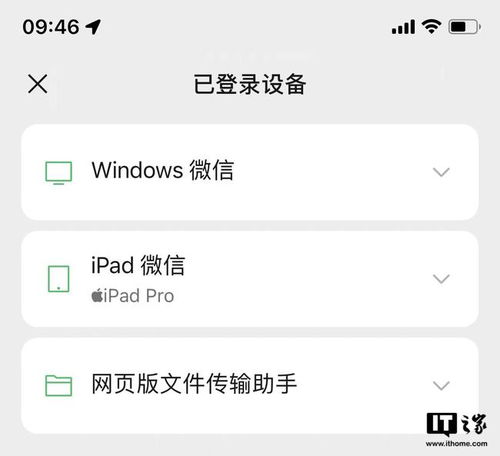 轻松上手:微信文件传输助手网页版使用指南资讯攻略11-30
轻松上手:微信文件传输助手网页版使用指南资讯攻略11-30